Avaliar este artigo :
5/5 | 1 opinião
Este artigo foi útil para si ?
Sim
Não
Vous avez noté 0 étoile(s)
Sommaire
Procédure
O PhpMyadmin é uma plataforma gratuita de código aberto utilizada para administrar a sua base de dados MySQL através de um navegador Web.
Este artigo explica como gerir a sua base de dados utilizando este utilitário.
Para gerir uma base de dados MySQL, ligue-se à sua interface phpmyadmin:
Para pacotes partilhados LWS Standard Linux
Para pacotes cPanel/CLoudCP
Para pacotes VPS
Para criar uma tabela, comece por selecionar a base de dados onde pretende adicionar a tabela.
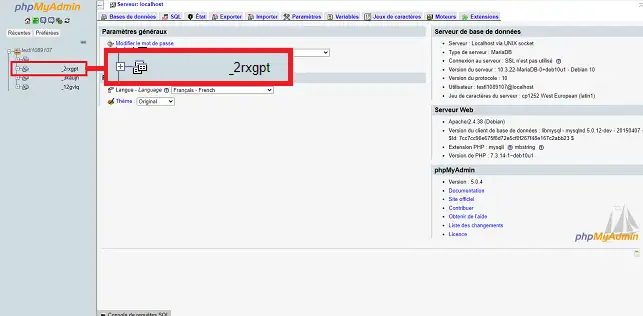
Desloque-se até ao fim da página, introduza o nome da tabela a criar e o número de colunas(1) e clique no botão "Executar"(2).
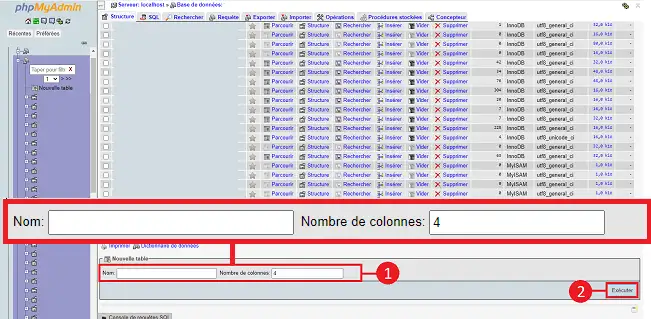
Aparecerá uma nova página que lhe permitirá configurar as colunas da sua tabela.
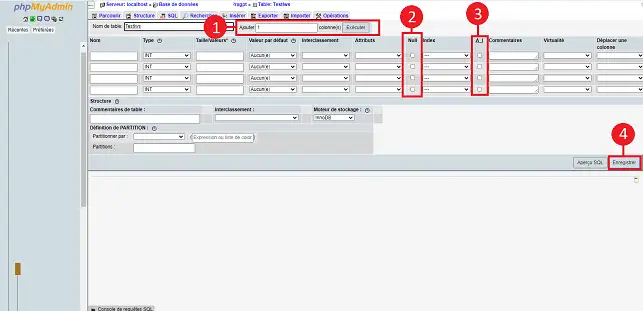
Nesta página, pode adicionar novas colunas (1), introduzir um nome, um tipo de valor (string, número, etc.), um tamanho máximo para os valores, se permite valores nulos ou vazios (2), definir uma chave primária (Index) e ativar o incremento automático do valor para cada novo registo (3).
Depois de criados os registos, é necessário clicar em"Guardar" (4) para validar definitivamente a criação da nova tabela.
Para criar um registo, seleccione a base de dados em questão (1 ) e, uma vez apresentada a lista de tabelas, seleccione a tabela (2) onde pretende adicionar um registo e, em seguida, clique no menu Inserir (3).
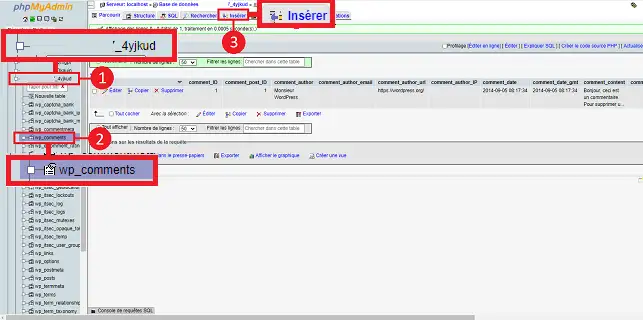
Aparece uma página semelhante à da imagem abaixo, onde pode introduzir os valores pretendidos (respeitando o tipo de valor no registo: número, cadeia de caracteres, etc.).
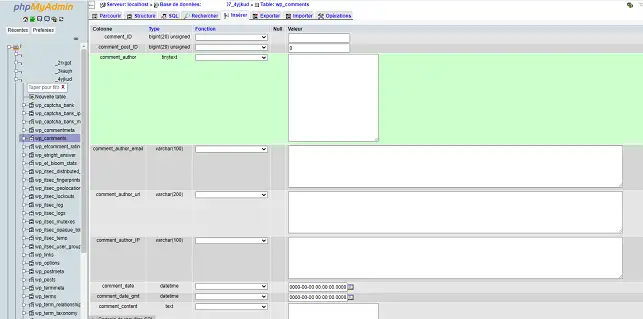
Uma vez introduzidos os valores, clique em"Executar" para adicionar definitivamente o novo registo.
Para modificar um registo, seleccione primeiro a base de dados em questão (1) e depois clique na tabela (2 ) para a qual pretende modificar o registo.
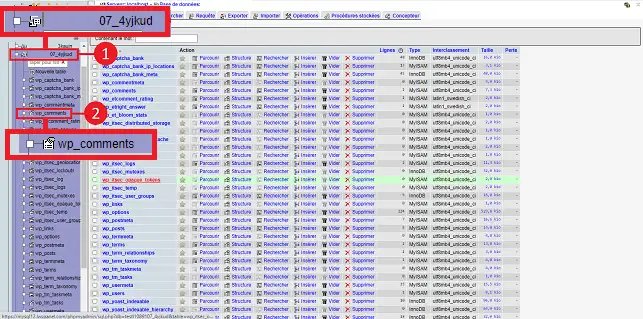
Para modificar um registo, clique na ligação"Editar" à esquerda de cada registo.
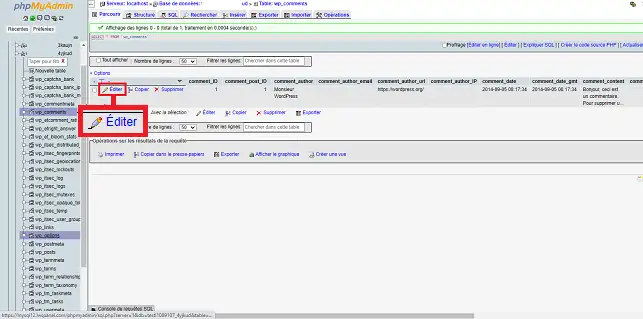
Altere os vários campos conforme necessário. Tenha em atenção que deve respeitar o"Tipo" de cada linha (varchar, datetime, password, etc.). Depois de ter introduzido os vários valores, clique no botão"Executar" na parte inferior da página para guardar o seu pedido.
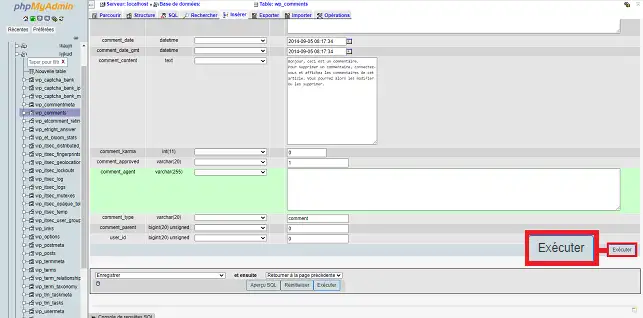
Seleccione a base de dados(1) para a qual tem uma tabela a esvaziar e clique no separador"Esvaziar"(2) situado atrás da tabela em questão.
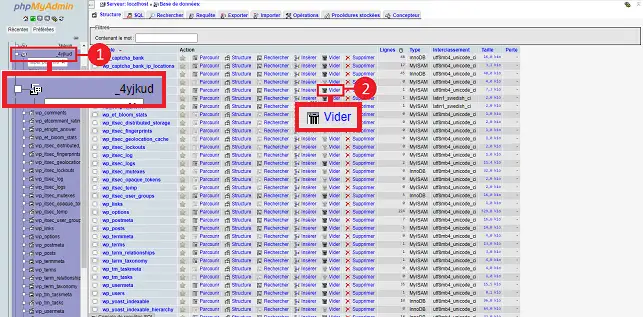
Se pretender esvaziar várias tabelas simultaneamente, seleccione a base de dados(1 ) para a qual pretende esvaziar determinadas tabelas. Assinale as caixas(2 ) à frente das caixas a esvaziar e seleccione"Empty"(3) na janela pendente.
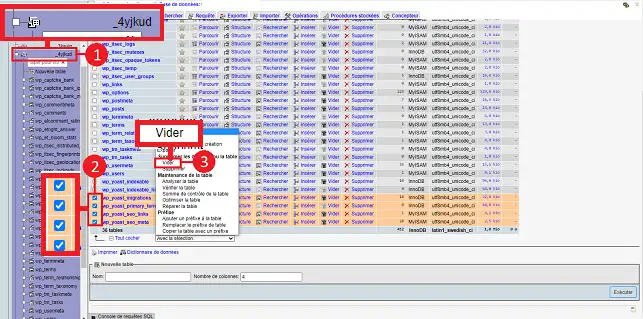
Clique no botão"Sim" para confirmar que pretende apagar os dados das suas várias tabelas. Tenha em atenção que esta ação não pode ser revertida.
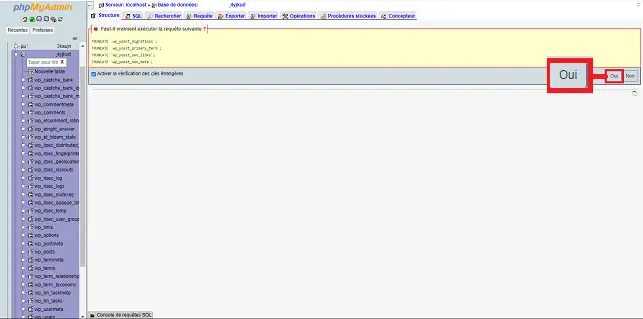
Seleccione a base de dados(1 ) para a qual tem uma tabela MySQL a eliminar e clique no separador"eliminar" atrás da tabela em questão.
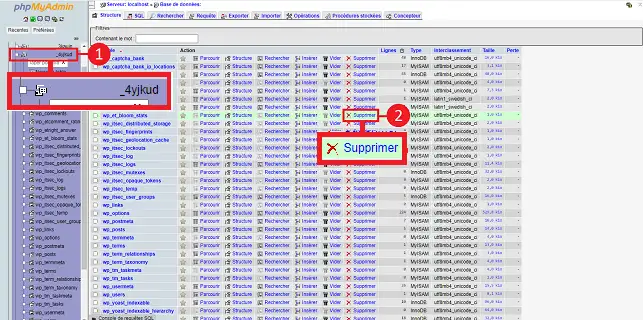
Abre-se uma nova janela que lhe pede para confirmar a eliminação da sua tabela. Clique em"Ok" para confirmar. Tenha em atenção que esta ação é irreversível.
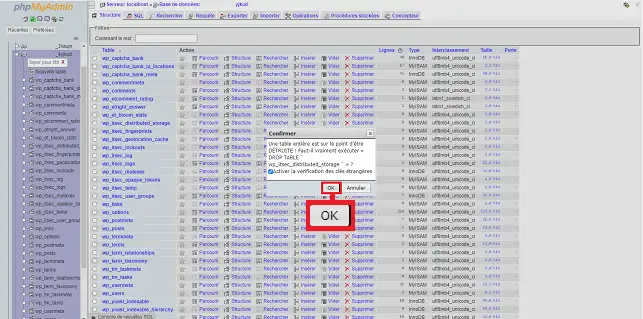
Para apagar várias tabelas, seleccione a base de dados para a qual pretende apagar várias tabelas, seleccione as tabelas em causa assinalando a caixa à frente de cada uma e seleccione apagar na janela pendente"Com seleção".
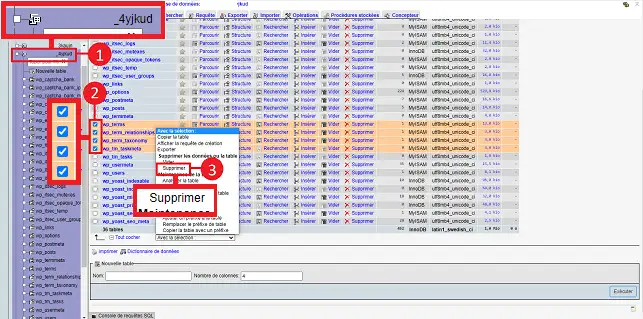
Clique no botão"Sim" para prosseguir com a eliminação das suas tabelas. Tenha em atenção que esta ação não pode ser revertida.
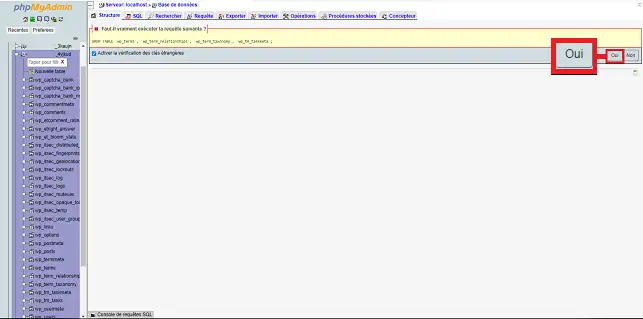
Seleccione a base de dados para a qual pretende reparar as tabelas. Assinale as caixas à frente das tabelas que pretende reparar e seleccione"Reparar a tabela" na janela pendente"Com seleção" na parte inferior da página.
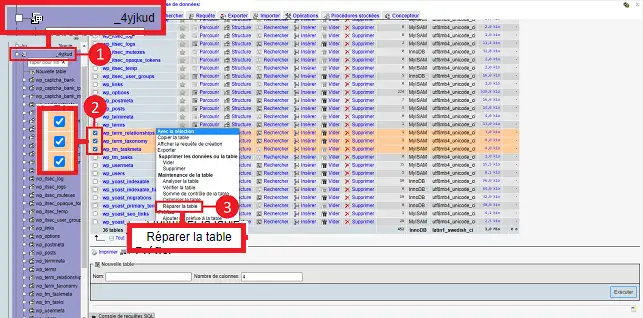
Seleccione a base de dados para a qual pretende alterar a ordem de classificação e clique no separador"Operações" no menu no topo da página.
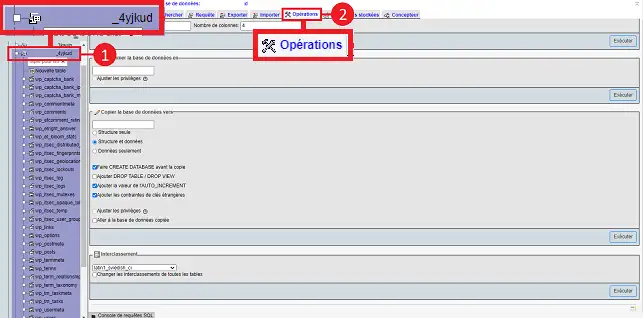
Em seguida, modifique o agrupamento a partir do menu pendente (1) e prima o botão"Executar" (2).
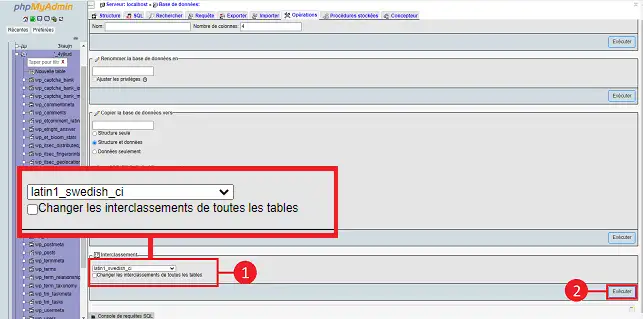
Seleccione a base de dados para a qual pretende exportar tabelas. Assinale as caixas em frente das tabelas que pretende exportar e seleccione"Exportar" na janela pendente"Com seleção".
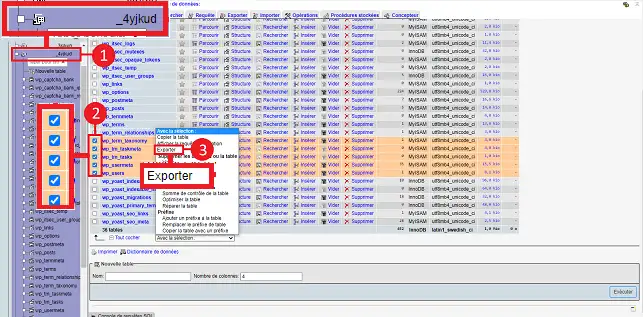
Clique no botão"Executar" para guardar as tabelas seleccionadas no seu computador.
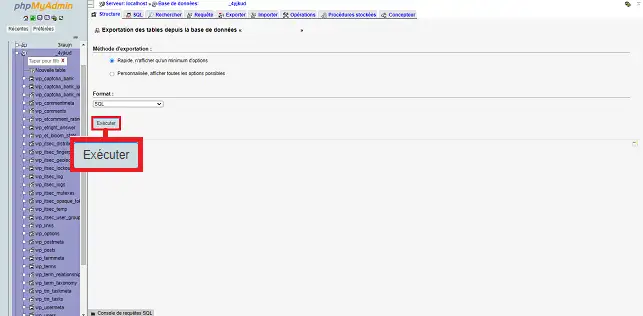
Seleccione a base de dados que pretende exportar e clique no separador"Exportar" no topo da página.
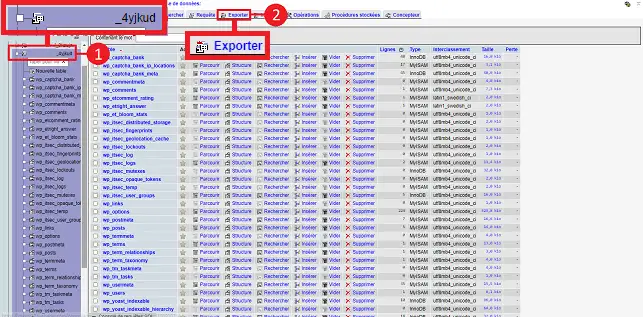
Escolha o formato"SQL" na janela pendente e clique no botão"Executar".
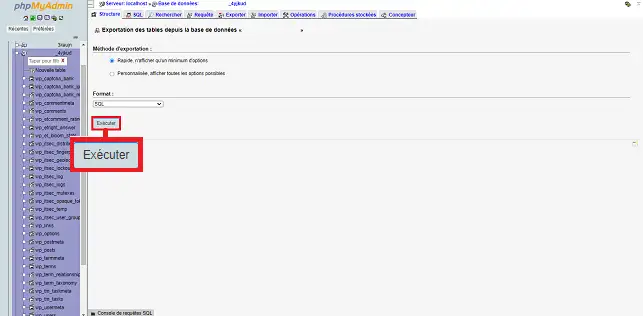
Paraimportar uma base de dadosMySQL, depois de ter iniciado sessão no PHPMyAdmin, clique na base de dados que pretende importar. Em seguida, clique no botão"Importar".

Escolha o ficheiro que deseja importar clicando no botão"Escolher um ficheiro". O ficheiro pode estar no formato Gzip, Zip ou SQL. Por fim, clique no botão"Executar" na parte inferior da página.
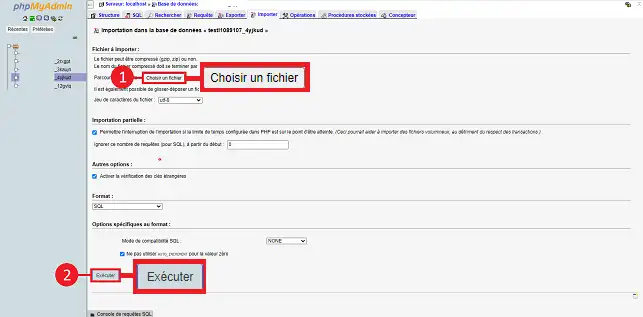
Pode pesquisar uma ou mais tabelas MySQL. Para o fazer, clique na base de dados que pretende pesquisar e, em seguida, no botão"Pesquisar" na parte superior da página.
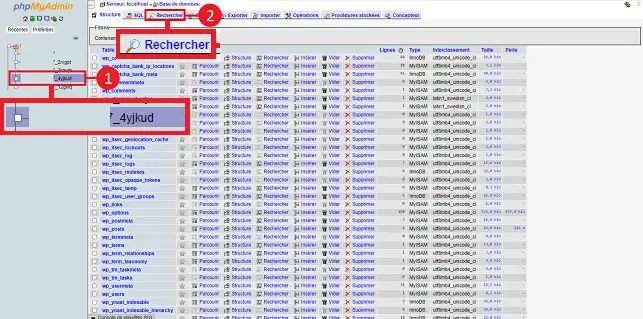
Introduza a palavra-chave que procura no campo"Palavras ou valores de pesquisa" e clique no botão"Executar" na parte inferior da página.
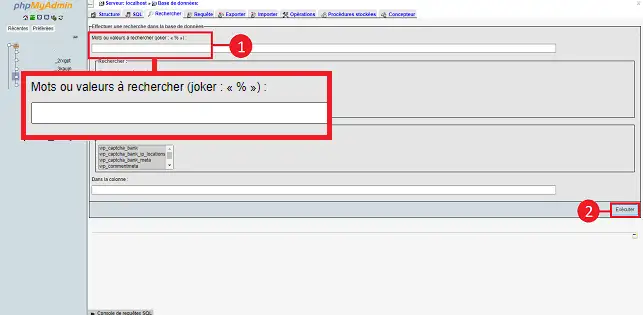
Pode abrir um registo encontrado clicando no separador"Procurar" atrás da linha para a qual foi encontrada uma correspondência.
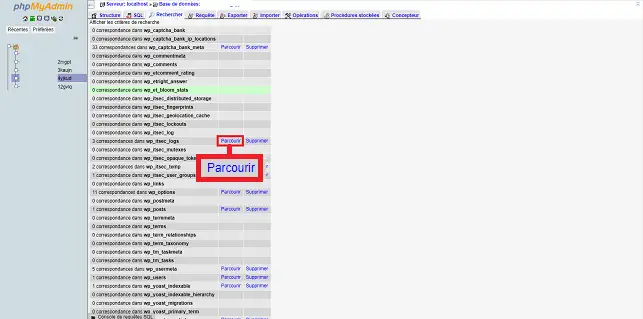
Agora já pode gerir a sua base de dados MySQL no seu alojamento partilhado com o LWS. É aconselhável esvaziar regularmente certas tabelas, como as tabelas que contêm os registos do seu sítio.
Não hesite em partilhar os seus comentários e perguntas!
Avaliar este artigo :
5/5 | 1 opinião
Este artigo foi útil para si ?
Sim
Não
1mn leitura
Como importar uma base de dados MySQL de grandes dimensões
0mn leitura